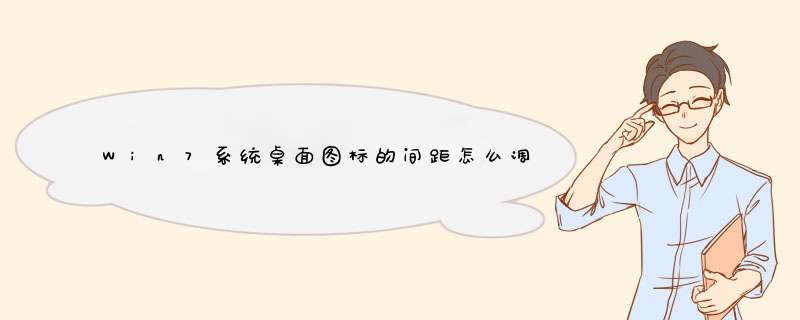
1、按Win+R打开运行,输入regedit回车打开注册表编辑器
2、展开以下位置:
HKEY_CURRENT_USER\Control Panel\Desktop\WindowMetrics
3、你会在右侧找到名为IconSpacing的字符串值,该值表示桌面图标之间的水平间距。其算法为:
-15*间距像素值
比如,默认值为-1125,即表示水平间距为75像素(px)。将其修改为你需要的值即可,比如100像素,则将IconSpacing值修改为-1500。
4、用同样的`方法修改IconVerticalSpacing值,这个值代表桌面图标之间的垂直间距。
5、修改完成后注销账户,重新登录系统。然后在桌面右键菜单—查看中取消勾选“将图标与网格对齐”,然后再重新勾选。
之后你就会发现桌面图标之间的间距变大了,如下图所示:
修改前:
修改后:
右点击桌面,选择“个性化”;
选择底部的“窗口”选项;再点击左下角的“高级外观设置···”选项;
然后再选择“图标间距(垂直)”(上下图标间距),或者选择“图标间距(水平)”(左右图标间距),总之先选择一个(可以两个都设置,就一个设置好,再设置另一个);
输入想设置的间距大小。想两个都设置的朋友,先输入大小不要动,再选择另一个,再输入大小,点击确定就好了。
任务栏是位于屏幕底部的水平长条,也可以位于屏幕顶部和左右。侧桌面可以被打开的窗口覆盖,而任务栏几乎始终可见。任务栏有三个主要部分:开始按钮、中间部分、通知区域。Windows7系统的任务栏有“显示桌面”功能。
欢迎分享,转载请注明来源:内存溢出

 微信扫一扫
微信扫一扫
 支付宝扫一扫
支付宝扫一扫
评论列表(0条)